Verstak Vladimir Antonovici
Luați în considerare lucrul cu modificatorul de pânză (pânză). Spre deosebire de operatorul reactorului cu același nume, acest modifier este în primul rând destinat să faciliteze crearea și animarea de haine pentru caracterele simulate. Acest modificator are oportunități ample care pot fi descrise pentru o perioadă destul de lungă, dar vreau să arăt cum să folosiți modificatorul de pânză puteți crea ușor și ușor obiecte care imită comportamentul unei țesături. Vom descrie cum să creați două obiecte: o față de masă și un steag de zbor.
Pentru a crea un model de față de masă, avem nevoie de o scenă simplă constând din două obiecte: blaturi de masă și fețe de masă. Pentru a construi primul obiect, utilizați caseta Obiect parametru (CreateStandard PrimitivesBox (Create Simple Primitives Parallelepiped)). Ca cel de-al doilea obiect, se va utiliza obiectul de formă dreptunghiulară (CreateShapesRectangle). Creați ambele obiecte în fereastra de vizualizare de sus. Aranjați dreptunghiul față de obiectul de suprafață superior și centralizați de-a lungul axelor X și Y (Figura 8.54).
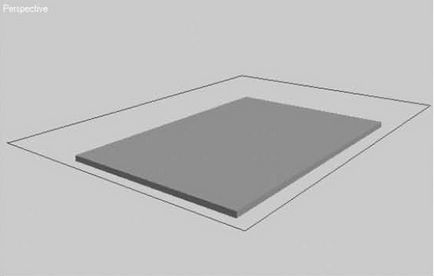
Figura 8.54 - Aranjamentul reciproc al obiectelor din scenă
Pentru a crea tesut poate utiliza, de asemenea, obiectul plan parametric (plan) cu o cantitate suficientă (de exemplu, 50) lungimea segmentului și lățimea, dar utilizarea spline permite capacități suplimentare: Crearea obiectelor de formă arbitrară (de exemplu, pânză cu marginile dantelate), cusături interne și secțiuni. Acest lucru este valabil mai ales atunci când creați haine.
Pe baza obiectului Rectangle, trebuie să creați o suprafață. Cea mai ușoară cale este să convertiți un dreptunghi la o suprafață poligonală. Cu toate acestea, vom pierde caracteristici suplimentare ale obiectului de formular. Cea mai bună alegere în acest caz este folosirea modificatorului de îmbrăcăminte. Pentru a atribui modificator, selectați una dintre proeminențele dreptunghi meniuri și rula ModifiersClothGarment Maker meniul principal (haine Modificatorii stofe de simulare). Observați că două dintre cele patru colțuri au devenit rotunjite. Scapă de ea prin completarea partitia nodurilor acestor unghiuri, ceea ce va duce la crearea de spline independente la nivelul formei de sub-obiect. Pentru a face acest lucru, du-te la stiva modificator la nivelul inferior (adică, selectați linia stivă dreptunghi (dreptunghi)), faceți clic pe drop-down Modifier List (Lista de modificatori), și selectați din lista de Editare Spline modificator (Editare spline) (fig. 8.55).
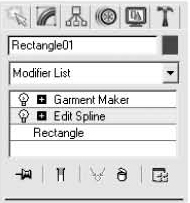
Figura 8.55 - Poziția modificatorului Modificați Spline în stivă
Pentru a edita dreptunghi, du-te la Vertex nivel sub-obiect (Apex), care apasă în setările modificatorul Edit Spline (editare Spline) pe butonul Vertex (sus) Selectarea rollout (selecție) sau apăsați o tastă fierbinte: 1. Selectați toate cele patru vârfuri ale dreptunghiului, du-te la Faceți clic pe desfășurarea geometriei și faceți clic pe butonul Break (Pauză). După aceea, ieșiți din modul de editare a vertexelor făcând clic din nou pe butonul Vertex și reveniți la modificatorul de articole de îmbrăcăminte.
Pentru a continua lucrarea, trebuie să actualizați suprafața creată de modificator și să creșteți topologia sa. Pentru a face acest lucru, în Parametrii principali de derulare a setărilor Modificatorului de îmbrăcăminte, faceți clic pe butonul Mesh! (Calculați grila) și măriți parametrul Densitate la 2.
O creștere a numărului de triunghiuri care formează suprafața obiectului va permite crearea unui comportament mai natural al țesutului. Cu toate acestea, pe computerele cu performanțe scăzute, acest lucru poate determina calcule îndelungate ale dinamicii țesăturii și chiar agățarea. Din acest motiv, este mai bine să nu setați parametrul Densitate la mai mult de 1 pe astfel de computere.
Drept rezultat, toate colțurile vor deveni uniforme, iar densitatea rețelei va crește, ceea ce va permite obținerea unor falduri netezite ale suprafeței țesutului. În Fig. 8.56, în partea stângă este un fragment al dreptunghiului cu modificatorul aplicat Garment Maker (Editare haine) înainte de editare, iar în Fig. 8.56, imediat după.
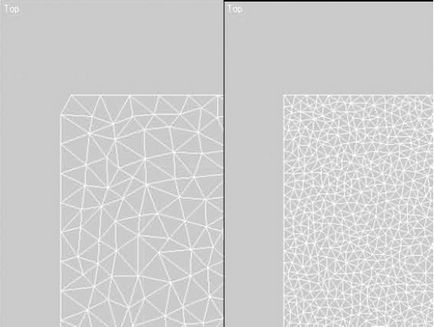
Figura 8.56 - Fragmentul dreptunghiului înainte de editare (stânga) și după el (dreapta)
Aplicați modificatorul de pânză în dreptunghi, executând comanda de meniu ModifiersClothCloth (Modificatori de țesătură de țesătură). Pentru a configura comportamentul țesăturilor, urmați acești pași:
- În pânza obiect a setărilor pentru modificatorul de pânză, faceți clic pe butonul Proprietăți obiect.
- În fereastra Proprietăți obiect care apare, selectați un dreptunghi din lista obiectelor disponibile (un obiect numit Rectangle01) și setați comutatorul la pânză.
- În zona Proprietăți pânză, selectați linia prestabilită din lista derulantă Presetări (Figura 8.57).
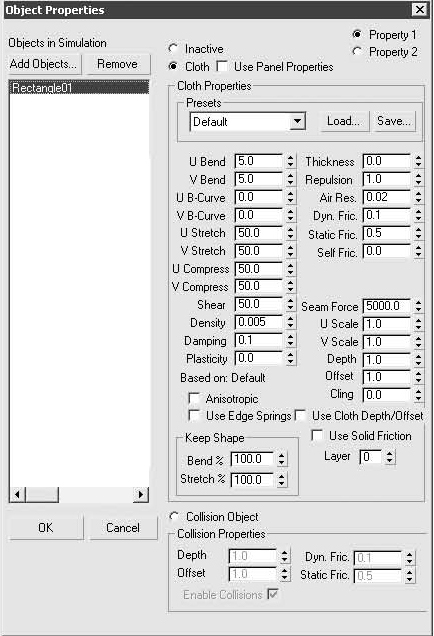
Figura 8.57 - Setarea proprietăților pentru obiectul Rectangle01
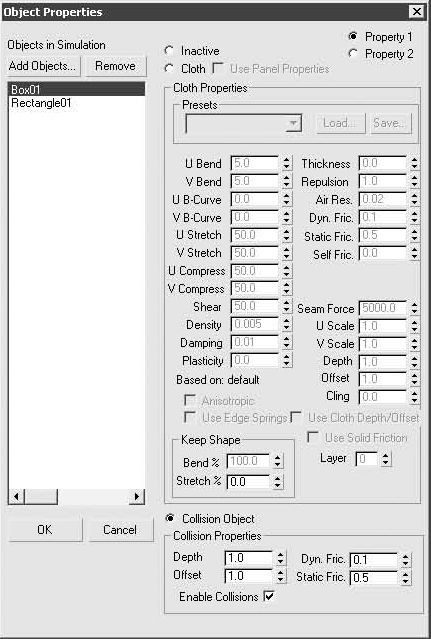
Figura 8.58 - Setarea proprietăților obiectului Box01
Totul este gata pentru a calcula dinamica țesăturii. Pentru a rula aceste calcule, este necesar în domeniul Simulare (Simulare) Derulare obiect (obiect), făcând clic pe butonul Simulate (simulare) sau faceți clic pe Simulate locală (modelare locală) (în cazul în care nu aveți de gând să creeze un comportament de animație de țesut în timp).
După efectuarea calculului dinamicii, îl puteți opri în orice moment și puteți efectua setări suplimentare pentru proprietățile obiectelor, de exemplu, modificați densitatea grila a modificatorului de îmbrăcăminte. În acest caz, trebuie să returnați cursorul temporizatorului de animație în primul cadru (dacă nu ați utilizat calculele de dinamică locală) și să faceți clic pe butonul Ștergere simulare din rola obiect.
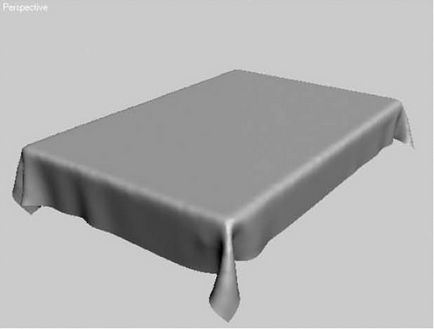
Figura 8.59 - Rezultatul calculului modificatorului de pânză (pânză)
Ca întotdeauna, începeți cu construirea de obiecte. Pentru a simula un steag, avem nevoie de două obiecte: plane (plane), simularea de pavilion pânză, și vânt (vânt), care va deține steagul într-o poziție orizontală (obiectele implicite care se aplică modificator pânză (țesătură), forța de gravitație).
Pentru a crea un plan, comutați la fereastra de proiecție frontală și executați comanda din meniul principal CreateStandard PrimitivesPlane. În Parametri de derulare a obiectului construit, setați dimensiunile dorite de pavilion și măriți Lungimea Segurilor și Lățimea Seges valori la 20-25. Aceasta va permite o deformare mai naturală a țesutului.
Pentru construcția obiectului, care simulează vântul, trebuie să executați CreateSpaceWarpsForcesWind meniul principal (Crearea de deformare SilyVeter spațială) și viewport Top (Sus) pentru a construi o pictogramă de vânt, extinderea acestuia spre pavilion (fig. 8.60).
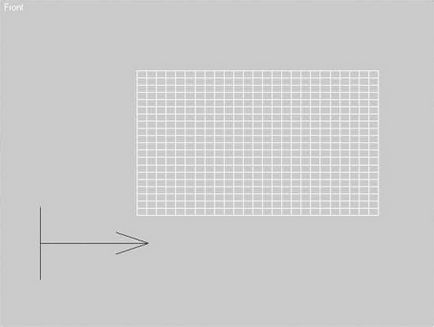
Figura 8.60 - Amenajarea reciprocă a planului și a pictogramei vântului
Alocați un plan unui modificator de material. Pentru a face acest lucru, într-unul din ferestrele de proiecție, selectați avionul și executați comanda din meniul principal Modifiers Cloth Cloth (Fabric Cloth Modifiers). Configurați modificatorul după cum urmează.
- Mergeți la nivelul de editare a sub-obiectelor modificatorului de pânză, făcând clic pe semnul plus în stânga numelui modificatorului din stivă și evidențiind rândul de grup.
- Selectați vârfurile din partea superioară și inferioară din partea stângă și dați clic pe butonul Faceți grupare din introducerea Grupului. Aceasta va deschide fereastra Make Group, în care trebuie să specificați numele grupului. În acest fel, vom crea un grup de două puncte care vor fi atașate la pavilion și nu vor participa la calculele dinamice.
- După crearea unui grup, dați clic pe butonul Trage din grupul de lansare. În acest caz, grupul creat trebuie să fie activ (Figura 8.61).
- Ieșiți din modul de editare sub-obiect făcând clic pe șirul Stofă din stiva de modificare.
- În derularea obiectului, dați clic pe butonul Forțe pânză.
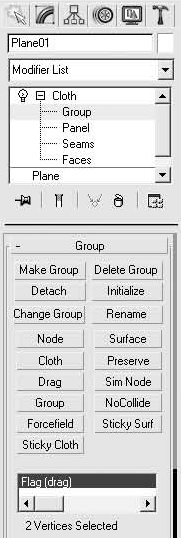
Figura 8.61 - Grup de derulare (Grup) cu grupul creat de două puncte
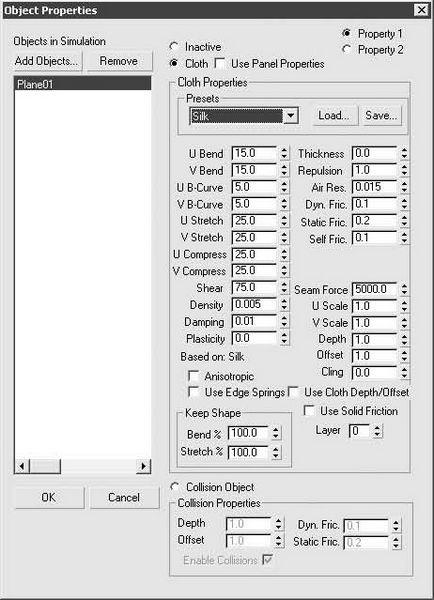
Figura 8.62 - Proprietăți de tesatura configurate pentru obiectul Plane01
Toate setările preliminare au fost făcute, rămânând doar pentru a crește puterea vântului și pentru a începe calcularea dinamicii țesăturii. Pentru a face acest lucru, selectați una dintre pictograma viewport de vânt și derula parametrii (Setări) setări ale obiectului, crește valoarea tăriei parametrului (putere) până la 5. Pentru a porni calculul difuzoarelor, du-te la modificatorul stofe (stofe) și în Obiect de carte (obiect), faceți clic pe butonul Simulate. În Fig. Figura 8.63 prezintă steagul obținut cu modificatorul de pânză (pânză).
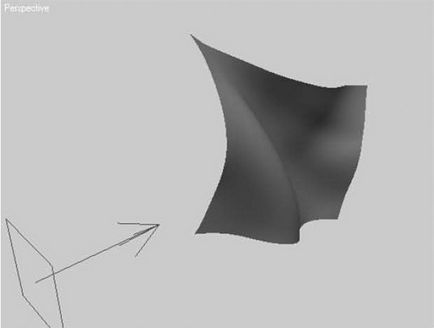
Figura 8.63 - Proprietăți de tesatura configurate pentru obiectul Plane01
Am luat în considerare doar o mică parte din ceea ce se poate face cu modificatorul de pânză. Simularea comportamentului real al țesăturilor necesită setări mai detaliate, cu o mulțime de experimente. Ca sarcină independentă, puteți încerca să efectuați calcule cu alte tipuri de țesături și chiar să creați și să salvați propriile setări pentru aplicarea ulterioară.
Și totuși, cum rămâne cu cele oribile margini semi-circulare pe față de masă. Într-un loc unde țesătura se află pe marginea mesei. Dragă Vladimir Antonovich Verstak, această problemă și nu am menționat. Și trebuia să mă gândesc cum să o pun în aplicare. Ce ar fi așa cum ar trebui să fie. Și nu împingeți, aceleași materiale de calitate slabă, în aceste cărți, unde se schimbă numai numere, după inscripția 3ds max ... Învățați să scrieți material demn. Ceea ce într-adevăr ajută să dezvăluie toate detaliile, și cel mai important, în cazul unor „capcane“, inteligent le ocolesc, și pentru a obține rezultatul dorit.
Citez bunicul Au:
Mătușa Au

Articole similare
Trimiteți-le prietenilor: